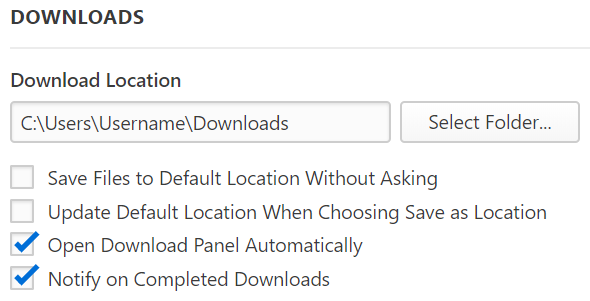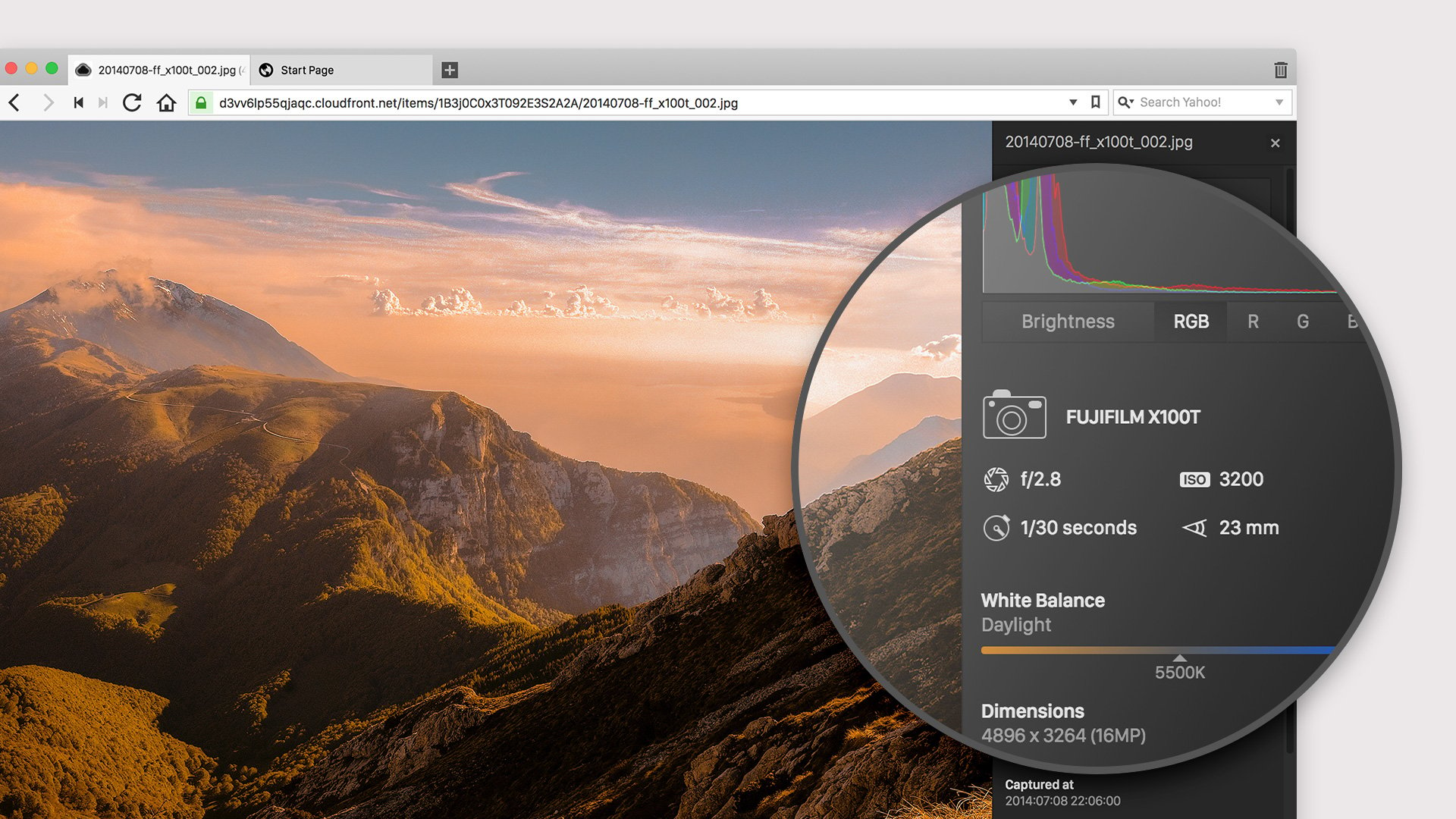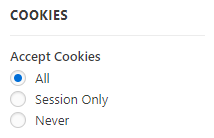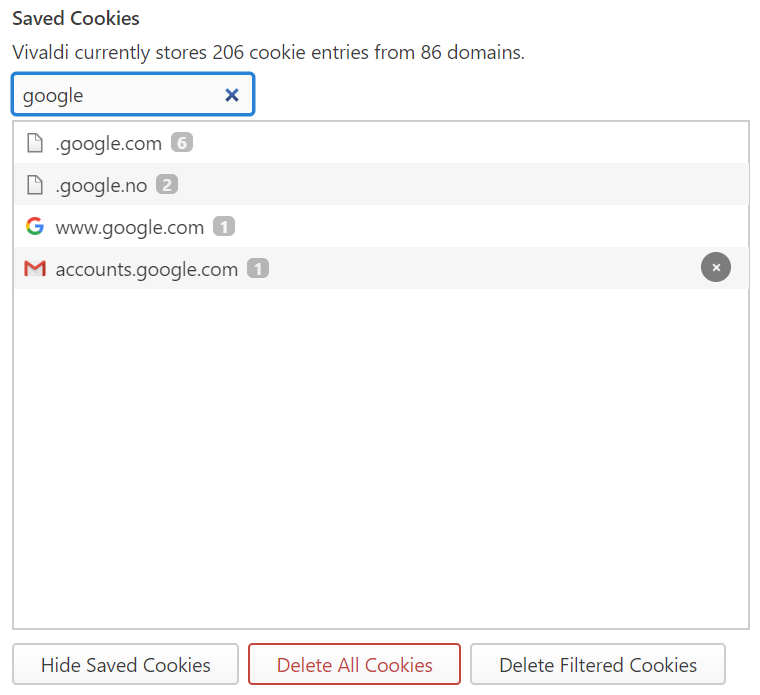Extensies
Wat is een extensie?
Een extensie is een klein programma dat je kunt installeren om de Vivaldi-browser extra functionaliteit te geven. Met extensies kun je je gebruik van de browser verder aanpassen en verbeteren, uiteenlopend van socialemediahulpmiddelen tot privacyfuncties zoals reclamefilters.
Extensies in Vivaldi
Vivaldi probeert weliswaar zoveel mogelijk functionaliteit in te bouwen, toch willen veel gebruikers hun internetervaring verder bijschaven met extensies.
Doordat Vivaldi voortbouwt op het Chromium webbrowserproject, kunnen extensies in de Chrome Web Store ook in Vivaldi worden geïnstalleerd. In sommige gevallen werken extensies gebouwd voor de Chrome-browser anders wanneer je ze in Vivaldi installeert, maar het merendeel van de Chrome-extensies zal het in Vivaldi uitstekend doen.
Als een extensie niet naar behoren werkt, laat het ons dan weten door het Vivaldi-ondersteuningsteam te mailen via het contactformulier op onze website. Het kan ook nuttig zijn de extensieontwikkelaars te benaderen.
Een extensie installeren in Vivaldi:
- Ga naar de Chrome Web Store;
- Kies de sectie Extensies;
- Zoek naar de gewenste extensie;
- Klik op Toev. aan Chrome om de extensie in Vivaldi te installeren.
Extensies van derden de snelkiezerpagina laten beheren
Om je snelkiezerpagina aan te laten passen door een extensie:
- Open Vivaldi’s instellingen;
- Ga naar Tabs > Adres nieuwe tab;
- Vink Beheerd door extensie aan.
Extensies beheren
De pagina Extensies geeft een overzicht van de nu geïnstalleerde extensies. Je kunt er extensies uitschakelen of verwijderen en je kunt per extensie instellingen wijzigen.
De pagina Extensies openen
Om de extensiespagina te openen, ga je naar het ![]() Vivaldi-menu > Extra > Extensies.
Vivaldi-menu > Extra > Extensies.
Je kunt de pagina Extensies ook bereiken door:
- de sneltoets Ctrl+Shift+E / ⌃⌘E te gebruiken;
- “Extensies” in te tikken in Snelcommando’s;
- te rechtsklikken op een extensieknop in de adresbalk en Extensies beheren te kiezen;
- vivaldi://extensions in te voeren in het adresveld;
- een muisgebaar aan te maken voor deze actie.
Extensie-instellingen wijzigen
Sommige extensies hebben instellingen die je kunt wijzigen. Dit kun je hier bekijken:
- Rechtsklik op de extensie op de adresbalk en kies Opties uit het contextmenu;
- Of klik op Details > Opties voor extensies op de extensiespagina.
Extensies uitschakelen
Om een extensie uit te schakelen:
- Open de extensiespagina;
- Klik op de schakelaar rechtsonder in de betreffende extensie.

Het uitschakelen van extensies is een goede manier om te controleren of een probleem dat je in de browser tegenkomt, veroorzaakt wordt door een extensie.
Extensies verwijderen
Om een extensie te verwijderen:
- Rechtsklik op de extensie op de adresbalk en kies Extensie verwijderen uit het contextmenu;
- Of klik op Verwijderen op de extensiespagina.
Bevestig je beslissing door in de bevestigingsdialoog nogmaals op Verwijderen te klikken.
Extensieknoppen op de adresbalk verbergen
Om een extensieknop op de adresbalk te verbergen of weer te geven, rechtsklik je op de extensie en kies je Knop verbergen / Knop weergeven. Gebruik de extensieschakelaar (![]() of
of ![]() ) om verborgen extensies te bekijken. Als je verborgen extensies in een uitklapmenu wilt weergeven in plaats van de adresbalk uit te breiden (zie de afbeeldingen hieronder) ga je naar Instellingen > Adresbalk > Zichtbaarheid extensies en vink je Verborgen extensies in uitklapmenu weergeven aan.
) om verborgen extensies te bekijken. Als je verborgen extensies in een uitklapmenu wilt weergeven in plaats van de adresbalk uit te breiden (zie de afbeeldingen hieronder) ga je naar Instellingen > Adresbalk > Zichtbaarheid extensies en vink je Verborgen extensies in uitklapmenu weergeven aan.
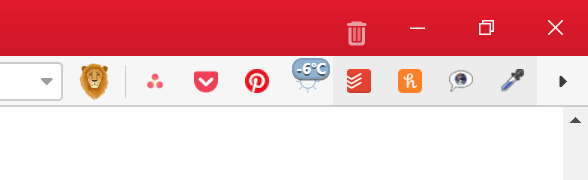
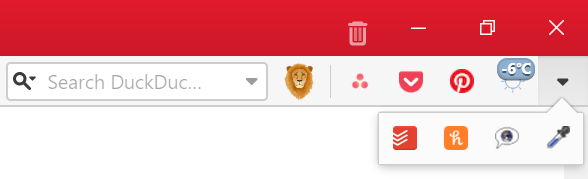
Extensieknoppen op de adresbalk herschikken
Ingeschakelde extensies plaatsen vaak een knop op de adresbalk. Je kunt deze knoppen herschikken door Shift ingedrukt te houden en ze in de adresbalk te verslepen.
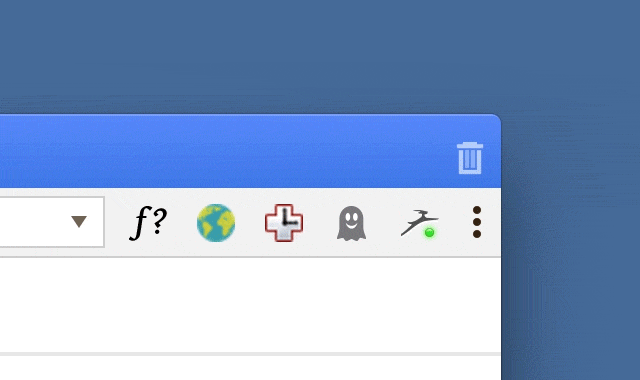
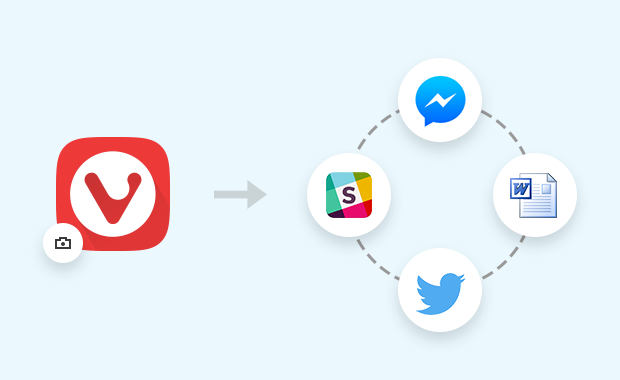
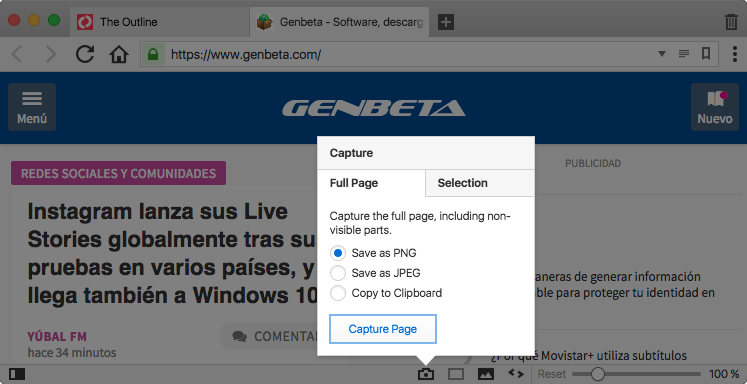
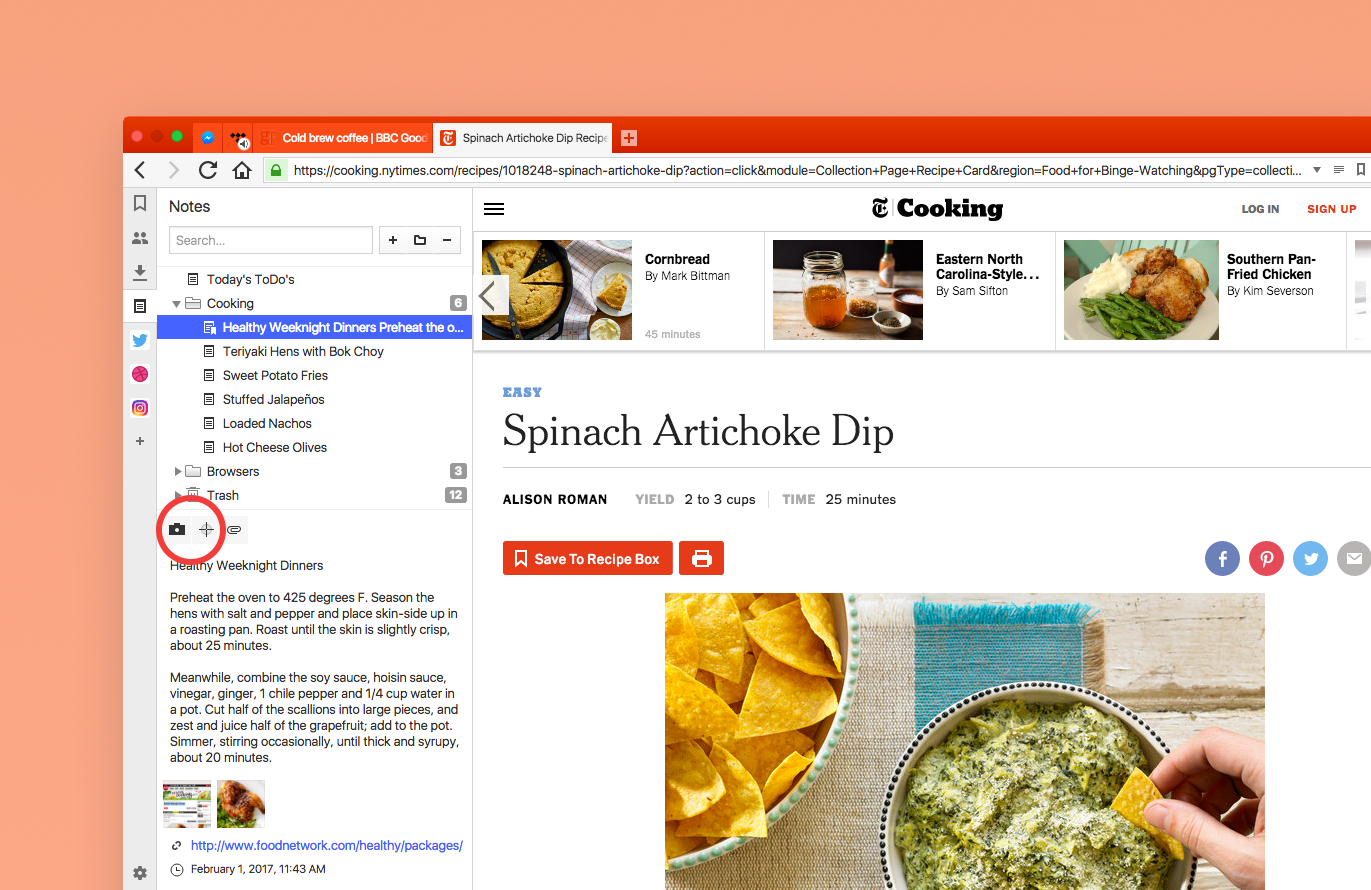
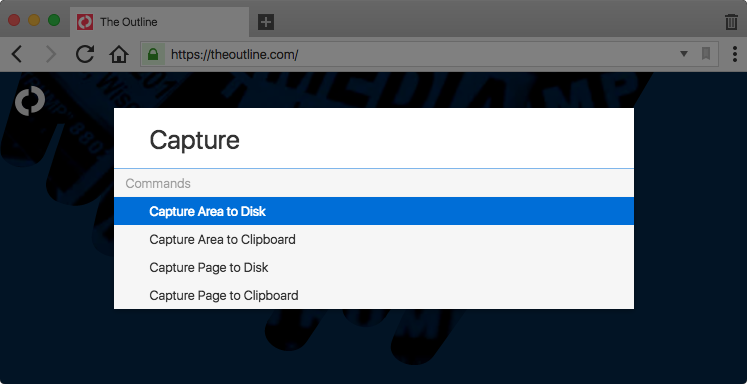
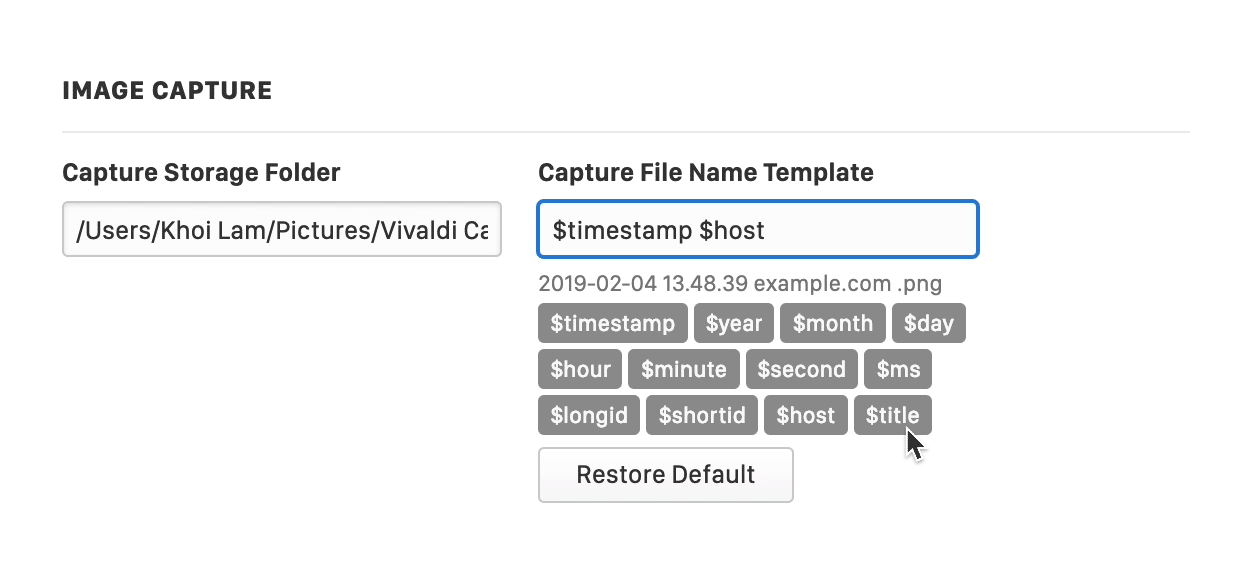
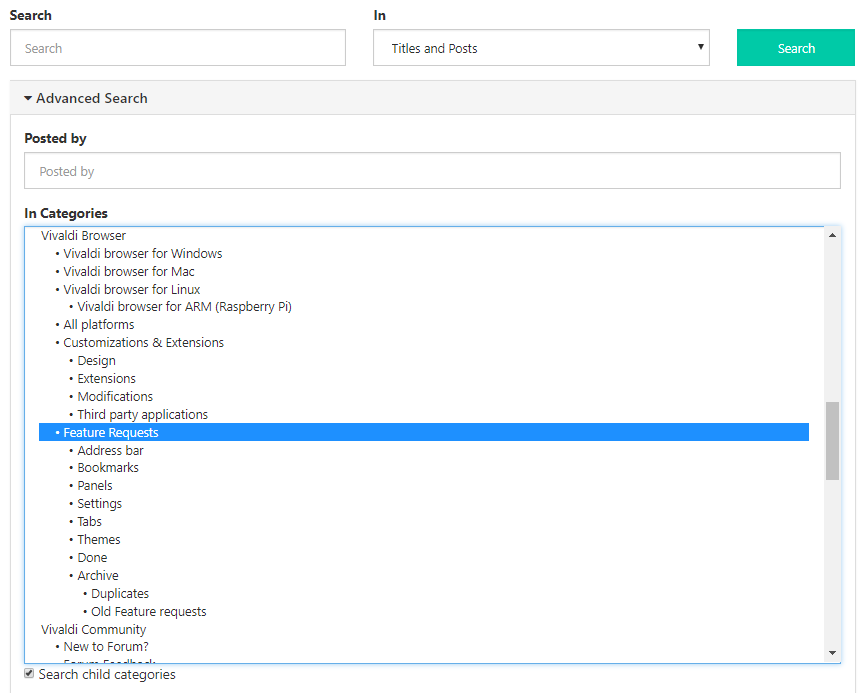
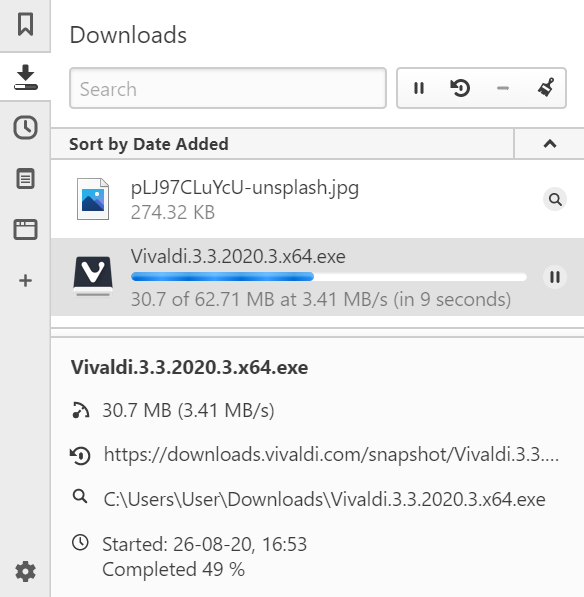
 Herstarten naast het zoekveld.
Herstarten naast het zoekveld.